Cubase 5自带VST3音频效果器概述
cubase 说明
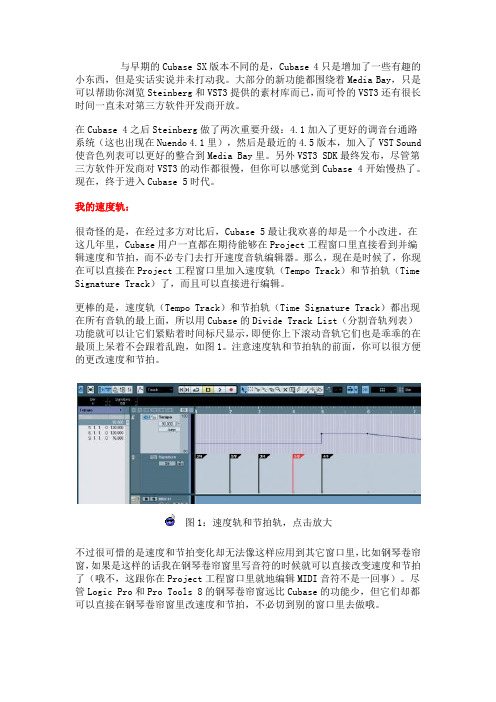
与早期的Cubase SX版本不同的是,Cubase 4只是增加了一些有趣的小东西,但是实话实说并未打动我。
大部分的新功能都围绕着Media Bay,只是可以帮助你浏览Steinberg和VST3提供的素材库而已,而可怜的VST3还有很长时间一直未对第三方软件开发商开放。
在Cubase 4之后Steinberg做了两次重要升级:4.1加入了更好的调音台通路系统(这也出现在Nuendo 4.1里),然后是最近的4.5版本,加入了VST Sound 使音色列表可以更好的整合到Media Bay里。
另外VST3 SDK最终发布,尽管第三方软件开发商对VST3的动作都很慢,但你可以感觉到Cubase 4开始慢热了。
现在,终于进入Cubase 5时代。
我的速度轨:很奇怪的是,在经过多方对比后,Cubase 5最让我欢喜的却是一个小改进。
在这几年里,Cubase用户一直都在期待能够在Project工程窗口里直接看到并编辑速度和节拍,而不必专门去打开速度音轨编辑器。
那么,现在是时候了,你现在可以直接在Project工程窗口里加入速度轨(Tempo Track)和节拍轨(Time Signature Track)了,而且可以直接进行编辑。
更棒的是,速度轨(Tempo Track)和节拍轨(Time Signature Track)都出现在所有音轨的最上面,所以用Cubase的Divide Track List(分割音轨列表)功能就可以让它们紧贴着时间标尺显示,即便你上下滚动音轨它们也是乖乖的在最顶上呆着不会跟着乱跑,如图1。
注意速度轨和节拍轨的前面,你可以很方便的更改速度和节拍。
图1:速度轨和节拍轨,点击放大不过很可惜的是速度和节拍变化却无法像这样应用到其它窗口里,比如钢琴卷帘窗,如果是这样的话我在钢琴卷帘窗里写音符的时候就可以直接改变速度和节拍了(哦不,这跟你在Project工程窗口里就地编辑MIDI音符不是一回事)。
Cubase5自带VST3音频效果器概述

Cubase5自带VST3音频效果器概述Cubase 5自带VST3音频效果器概述本文所介绍的Cubase 5插件摘自《电脑音乐工作站Cubase /Nuendo使用速成手册》附录书作者:熊鹰(飞来音)整理发布:兔子MODMACHINE(调制机器)(图1)(图1)效果器能够使一个[LFO]低频振荡器来调制它的延迟时间,在通过被另一个[LFO]调制的滤波器来输出信号。
它可以用来制造一些扭曲变形的延迟效果。
Monodeley(单一延迟)(图2)(图2)Monodeley是一个非常基础的延迟效果器,它仅仅通过调节{deley}(延迟时间)[feedback](反复数量),在通过简单的滤波处理,来制造一连串最简单的延迟效果。
Pingpongdeley(乒乓延迟)(图3)Pingpongdeley(乒乓延迟)Pingpongdeley是一个立体声延迟效果器,它能够使产生的延迟声轮流交替于左右两个声道中间,制造类似乒乓球跳动一样的效果。
Stereodeley (立体声延迟)图4Stereodeley (立体声延迟) 图4Stereodeley 是一个立体声延迟效果器,它拥有两条延迟线,可供产生两条不同延迟间隔时间和反复次数的延迟效果声,并分别调节他们的PAN 声像来分配其左右方位。
Ampsimulator(音响模拟器)图5Ampsimulator(音响模拟器)图5Ampsimulator能够模拟各种各样的吉他放大器或使扬声器特性,来制造出通过不同音响头所表现出来的特殊失真效果。
Distortion(失真)Distortion效果器能够让声音信号产生非削顶失真的过载效果,这常用于吉他或领奏音色处理和修饰。
Softclipper(柔和削波)Softclipper效果器不但能够为声音添加一些柔和的过载声,还可以对其第二和第三谐波进行单独调节。
Compressor(压缩)Compressor(压缩)Compressor是一个非常基础的压缩效果器,它能够降低声音的动态变化让细节显得更突出,使得音轨在整个工程中变得更加融合和稳定,其特有的auto make-up 自动增加增益补偿技术可以让压缩处理的声音自动保持着固定的音量大小。
【精品】Cubase5设置及控制器攻略

.在 Cubase 或 Nuendo 中把 VST 插件装在其他盘的设置及各控制器 使用作者:布鲁斯小伙 | |在安装软件时,通常我们会把 Cubase 或 Nuendo 装在 C 盘,而一些体积较大的音源 插件我们通常会装在其他盘。
比如在安装插件时一般默认的路径都是:C:\Program Files\Steinberg\Vstplugins ,我们可以改变路径把插件装在其它的盘或者其他的文件夹, 我通常是把盘符改一下,后面的文件路径不去管它,这样的话比较方便。
比如我是把 C 改成 D,那就是:D:\Program Files\Steinberg\Vstplugins 。
下面我们打开软件 Cubase,在里面设置一下插件的共享路径。
打开软件后,点击菜单的 Devices 的 Plug-in Information ,如下图:接着就会跳出 Plug-in Information 的界面,点击 ADD 按键。
..在跳出的目录对话框中指定目录到 D:\Program Files\Steinberg\Vstplugins ,然后 点击 OK,如下图:..接着点击跳出的对话框的 Apply,如下图:现在我们可以看到在黑色的对话框里已经多出了一个新的,我们指定的 VST 插件目录, 接下来点击 Update 按键,让 Cubaser 搜索一下我们已经安装到 D:\Program Files\Steinberg\Vstplugins 里面的插件。
然后关掉 Cubase 再从新打开,插件就全出来了。
..以后再装插件的时候我们都可以装进 D 盘这个目录里,当然我们还可以在 E 盘、F 盘再 建立更多新的新的共享目录。
Cubase 3.0版本的设置和 Cubase 2.0都是一样的,而且搜索 过后不用关掉再打开就可以显示出新增加的这个目录里的插件。
——全文完——用电子琴学习做 MIDI作者:网络 | 来源:网络转摘 | 时间:2008-09-12电子琴有一个好处,就是它能进行半自动伴奏,你只要左手按住几个键,选中某一种自动节 奏型,就可以听到电子琴在不知疲倦地一直响着,重复着一种模式的鼓点、钢琴或其它音色 的和声音型、低音贝司、弦乐长音。
【精品】Cubase5设置及控制器攻略

.在 Cubase 或 Nuendo 中把 VST 插件装在其他盘的设置及各控制器 使用作者:布鲁斯小伙 | |在安装软件时,通常我们会把 Cubase 或 Nuendo 装在 C 盘,而一些体积较大的音源 插件我们通常会装在其他盘。
比如在安装插件时一般默认的路径都是:C:\Program Files\Steinberg\Vstplugins ,我们可以改变路径把插件装在其它的盘或者其他的文件夹, 我通常是把盘符改一下,后面的文件路径不去管它,这样的话比较方便。
比如我是把 C 改成 D,那就是:D:\Program Files\Steinberg\Vstplugins 。
下面我们打开软件 Cubase,在里面设置一下插件的共享路径。
打开软件后,点击菜单的 Devices 的 Plug-in Information ,如下图:接着就会跳出 Plug-in Information 的界面,点击 ADD 按键。
..在跳出的目录对话框中指定目录到 D:\Program Files\Steinberg\Vstplugins ,然后 点击 OK,如下图:..接着点击跳出的对话框的 Apply,如下图:现在我们可以看到在黑色的对话框里已经多出了一个新的,我们指定的 VST 插件目录, 接下来点击 Update 按键,让 Cubaser 搜索一下我们已经安装到 D:\Program Files\Steinberg\Vstplugins 里面的插件。
然后关掉 Cubase 再从新打开,插件就全出来了。
..以后再装插件的时候我们都可以装进 D 盘这个目录里,当然我们还可以在 E 盘、F 盘再 建立更多新的新的共享目录。
Cubase 3.0版本的设置和 Cubase 2.0都是一样的,而且搜索 过后不用关掉再打开就可以显示出新增加的这个目录里的插件。
——全文完——用电子琴学习做 MIDI作者:网络 | 来源:网络转摘 | 时间:2008-09-12电子琴有一个好处,就是它能进行半自动伴奏,你只要左手按住几个键,选中某一种自动节 奏型,就可以听到电子琴在不知疲倦地一直响着,重复着一种模式的鼓点、钢琴或其它音色 的和声音型、低音贝司、弦乐长音。
VST效果声音均衡器的使用详解

VST效果声音均衡器的使用详解均衡器一、均衡器的介绍均衡器是一种可以分别调节各种频率成分电信号放大量的电子设备,通过对各种不同频率的电信号的调节来补偿扬声器和声场的缺陷,补偿和修饰各种声源及其它特殊作用,一般调音台上的均衡器仅能对高频、中频、低频三段频率电信号分别进行调节。
均衡器分为三类:图示均衡器,参量均衡器和房间均衡器。
1.图示均衡器:亦称图表均衡器,通过面板上推拉键的分布,可直观地反映出所调出的均衡补偿曲线,各个频率的提升和衰减情况一目了然,它采用恒定Q值技术,每个频点设有一个推拉电位器,无论提升或衰减某频率,滤波器的频带宽始终不变。
常用的专业图示均衡器则是将20Hz~20kHz的信号分成10段、15段、27段、31段来进行调节。
这样人们根据不同的要求分别选择不同段数的频率均衡器。
一般来说10段均衡器的频率点以倍频程间隔分布,使用在一般场合下,15段均衡器是2/3倍频程均衡器,使用在专业扩声上,31段均衡器是1/3倍频程均衡器,多数有在比较重要的需要精细补偿的场合下,图示均衡器结构简单,直观明了,故在专业音响中应用非常广泛。
2.参量均衡器:亦称参数均衡器,对均衡调节的各种参数都可细致调节的均衡器,多附设在调音台上,但也有独立的参量均衡器,调节的参数内容包括频段、频点、增益和品质因数Q值等,可以美化(包括丑化)和修饰声音,使声音(或音乐)风格更加鲜明突出,丰富多彩达到所需要的艺术效果。
3.房间均衡器:用于调整房间内的频率响应特性曲线的均衡器,由于装饰材料对不同频率的吸收(或反射)量不同以及简正共振的影响造成声染色,所以必须用房间均衡器对由于建声方面的频率缺陷加以客观地补偿调节。
频段分得越细,调节的峰越尖锐,即Q值(品质因数)越高,调节时补偿得越细致,频段分的越粗则调节的峰就比较宽,当声场传输频率特性曲线比较复杂时较难补偿。
二、均衡器的使用均衡器是一种用来对频响曲线进行调节的音频设备,它能补偿由于各种原因造成的信号欠缺的频率成分,也能抑制信号中过多的频率成分。
Cubase音频混音教程
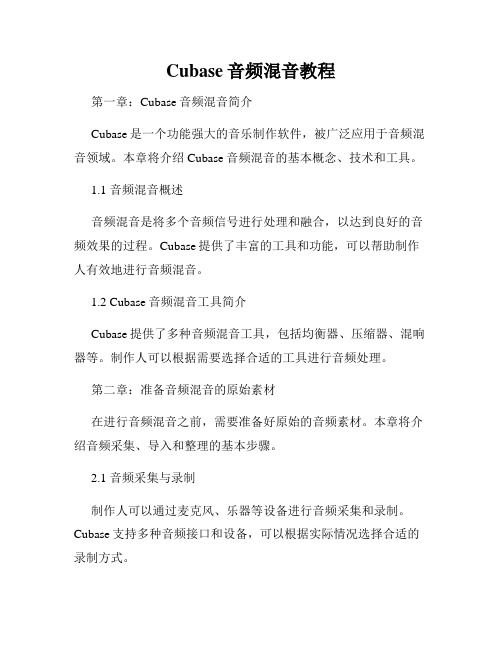
Cubase音频混音教程第一章:Cubase音频混音简介Cubase是一个功能强大的音乐制作软件,被广泛应用于音频混音领域。
本章将介绍Cubase音频混音的基本概念、技术和工具。
1.1 音频混音概述音频混音是将多个音频信号进行处理和融合,以达到良好的音频效果的过程。
Cubase提供了丰富的工具和功能,可以帮助制作人有效地进行音频混音。
1.2 Cubase音频混音工具简介Cubase提供了多种音频混音工具,包括均衡器、压缩器、混响器等。
制作人可以根据需要选择合适的工具进行音频处理。
第二章:准备音频混音的原始素材在进行音频混音之前,需要准备好原始的音频素材。
本章将介绍音频采集、导入和整理的基本步骤。
2.1 音频采集与录制制作人可以通过麦克风、乐器等设备进行音频采集和录制。
Cubase支持多种音频接口和设备,可以根据实际情况选择合适的录制方式。
2.2 音频导入与整理将采集到的音频素材导入到Cubase中,并进行整理和标记,以便于后续的混音处理。
Cubase提供了直观和便捷的导入工具,可以帮助制作人管理音频素材。
第三章:基本音频处理技术音频混音过程中,常用的基本音频处理技术包括均衡、压缩、混响等。
本章将介绍这些基本技术的原理和操作方法。
3.1 均衡器的应用均衡器可以调整音频信号在不同频率上的音量平衡,使其更加均匀。
Cubase提供了多种类型的均衡器,制作人可以根据需要选择合适的均衡器进行调整。
3.2 压缩器的使用压缩器可以控制音频信号的动态范围,使其更加平衡和稳定。
制作人可以通过调整压缩器的参数,达到所需的音频效果。
3.3 混响器的配置混响器可以模拟不同的音频环境,给音频信号增加适量的混响效果。
Cubase提供了多种混响器效果和参数,制作人可以根据需求进行调整。
第四章:高级音频处理技术除了基本音频处理技术外,Cubase还提供了一些高级的音频处理技术,用于增强音频效果和创造特殊音响效果。
4.1 合成器的运用合成器可以生成和修改音频信号,用于创造各种音响效果。
Cubase 5设置及控制器攻略

在 Cubase 或 Nuendo 中把 VST 插件装在其他盘的设置及各控制 器使用作者:布鲁斯小伙 | |在安装软件时,通常我们会把 Cubase 或 Nuendo 装在 C 盘,而一些体积较大的音 源插件我们通常会装在其他盘。
比如在安装插件时一般默认的路径都是:C:\Program Files\Steinberg\Vstplugins ,我们可以改变路径把插件装在其它的盘或者其他的文件夹,我 通常是把盘符改一下, 后面的文件路径不去管它, 这样的话比较方便。
比如我是把 C 改成 D, 那就是:D:\Program Files\Steinberg\Vstplugins 。
下面我们打开软件 Cubase,在里面设置一下插件的共享路径。
打开软件后,点击菜单的 Devices 的 Plug-in Information ,如下图:接着就会跳出 Plug-in Information 的界面,点击 ADD 按键。
在跳出的目录对话框中指定目录到 D:\Program Files\Steinberg\Vstplugins ,然后点击 OK,如下图:接着点击跳出的对话框的 Apply,如下图:现在我们可以看到在黑色的对话框里已经多出了一个新的, 我们指定的 VST 插件目录, 接下来点击 Update 按键,让 Cubaser 搜索一下我们已经安装到 D:\Program Files\Steinberg\Vstplugins 里面的插件。
然后关掉 Cubase 再从新打开,插件就全出来了。
以后再装插件的时候我们都可以装进 D 盘这个目录里,当然我们还可以在 E 盘、F 盘 再建立更多新的新的共享目录。
Cubase 3.0版本的设置和 Cubase 2.0都是一样的,而且搜索 过后不用关掉再打开就可以显示出新增加的这个目录里的插件。
——全文完——用电子琴学习做 MIDI作者:网络 | 来源:网络转摘 | 时间:2008-09-12电子琴有一个好处,就是它能进行半自动伴奏,你只要左手按住几个键,选中某一种自动节 奏型,就可以听到电子琴在不知疲倦地一直响着,重复着一种模式的鼓点、钢琴或其它音色 的和声音型、低音贝司、弦乐长音。
Cubase5混音教程

中间的是一个压缩就是一个压线效果器,往下来回让人声靠前,往上就会靠后,边听边调。
然后再第三通道上添加一个Waves下单声道里的ERQ4均衡四段均衡效果器,依然是调整第一个下滑曲线,适当调整,然后调第二个点
通常条起一个点,让他去扫,找到一个发闷的位置在降下来,这是调节EQ的一个基本的手段,以此类推调节其它两段。
Cubase 5运行前的设置:首先点击Devices<设备>选择Devices setup<设备设置》
点击VST Audio《音频》第一项:选择ASIO4ALL v2虚拟声卡驱动
若是多核处理器请选择Multi processing OK
然后按F4若是多声卡输入输出选择Add Bus添加输入和输出OK
平点一个是高切一个低切用的左边的是低切右边的是高切,选择一个下滑曲线
Q值就是调整曲线的弯曲程度、
FIP值是调整平点位置的
GIRN值是调节电瓶增益
用低切把一百赫兹以下的音干掉,一百赫兹以下的是杂音以上的是人声,然后再适当的调整高切,ห้องสมุดไป่ตู้边听边调。
然后再第二个通道上添加一个Waves下单声道下的Rvox mono<专门处理人声的效果器》左边是门限效果,一般调制到40左右
再设置频率和比特率就OK乐最后记得设置好的进行保存方便以后调用。
录音:新建空白模板,保存到一定的位置。然后再总输出上挂一个Waves 里的立体声里的L2按F3键出现调音台
再第七或第八通道上添加threshold一般拉到复-3左右这样就能使录制的声音不会产生失真的效果了。
然后添加一个要录制的伴奏会出现一个对话框 把第一项选上《复制到工作目录,而不破坏原文件》
cubase 介绍
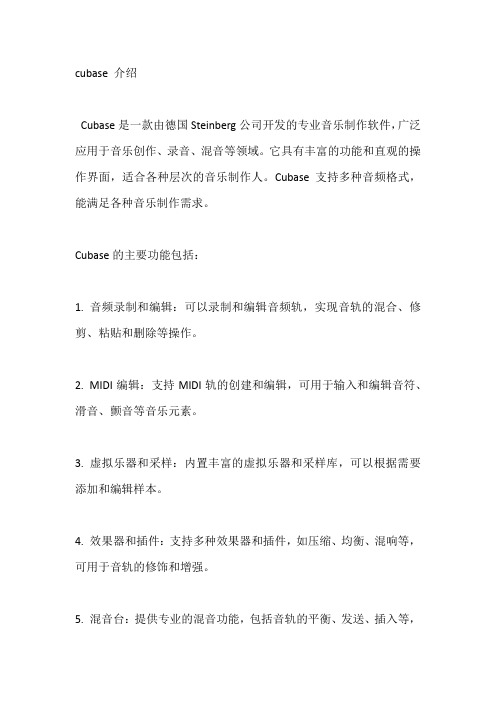
cubase 介绍
Cubase是一款由德国Steinberg公司开发的专业音乐制作软件,广泛应用于音乐创作、录音、混音等领域。
它具有丰富的功能和直观的操作界面,适合各种层次的音乐制作人。
Cubase支持多种音频格式,能满足各种音乐制作需求。
Cubase的主要功能包括:
1. 音频录制和编辑:可以录制和编辑音频轨,实现音轨的混合、修剪、粘贴和删除等操作。
2. MIDI编辑:支持MIDI轨的创建和编辑,可用于输入和编辑音符、滑音、颤音等音乐元素。
3. 虚拟乐器和采样:内置丰富的虚拟乐器和采样库,可以根据需要添加和编辑样本。
4. 效果器和插件:支持多种效果器和插件,如压缩、均衡、混响等,可用于音轨的修饰和增强。
5. 混音台:提供专业的混音功能,包括音轨的平衡、发送、插入等,
方便进行混音操作。
6. 项目管理和协作:支持多项目操作,便于管理和协作。
Cubase分为多个版本,分别为Cubase、Cubase Artist、Cubase Elements 和Cubase Pro。
其中,Cubase Pro为旗舰版,功能最为全面,适用于专业音乐制作人。
而Cubase Elements则针对初学者和轻度用户,提供基本的音乐制作功能。
总之,Cubase是一款适用于各种层次的音乐制作人的软件,具有丰富的功能和便捷的操作,能够满足各种音乐制作需求。
无论是录音、混音还是创作,Cubase都能成为音乐制作人的得力助手。
cubase软件介绍
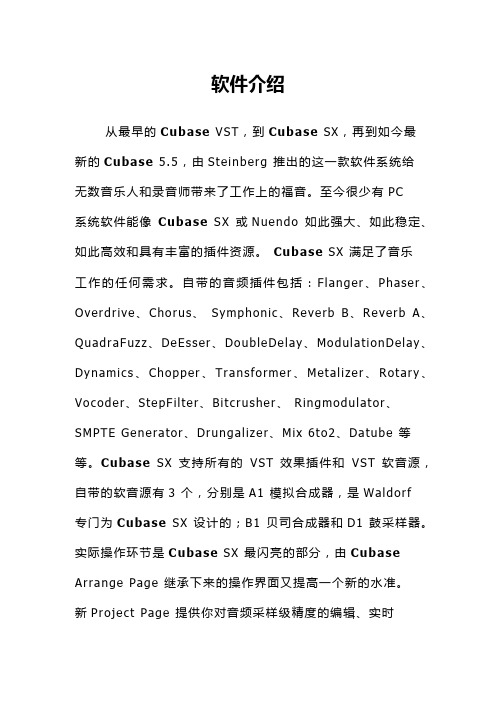
软件介绍从最早的Cubase VST,到Cubase SX,再到如今最新的Cubase 5.5,由Steinberg 推出的这一款软件系统给无数音乐人和录音师带来了工作上的福音。
至今很少有PC系统软件能像Cubase SX 或Nuendo 如此强大、如此稳定、如此高效和具有丰富的插件资源。
Cubase SX 满足了音乐工作的任何需求。
自带的音频插件包括:Flanger、Phaser、Overdrive、Chorus、Symphonic、Reverb B、Reverb A、QuadraFuzz、DeEsser、DoubleDelay、ModulationDelay、Dynamics、Chopper、Transformer、Metalizer、Rotary、Vocoder、StepFilter、Bitcrusher、 Ringmodulator、SMPTE Generator、Drungalizer、Mix 6to2、Datube 等等。
Cubase SX 支持所有的VST 效果插件和VST 软音源,自带的软音源有3 个,分别是A1 模拟合成器,是Waldorf 专门为Cubase SX 设计的;B1 贝司合成器和D1 鼓采样器。
实际操作环节是Cubase SX 最闪亮的部分,由Cubase Arrange Page 继承下来的操作界面又提高一个新的水准。
新Project Page 提供你对音频采样级精度的编辑、实时cross faders,强大的轨道编组和编辑、专业级别的automation 功能,这一切使工作更加自由、更加方便、更加简单。
选择载入音频文件,即时创建loop,可以很方便地调整其曲速。
32-bit 浮点处理调音台,音频和MIDI 轨都居于其中,具有灵活的路由功能;支持环绕声混音,全参数自动化(automation)。
Cubase SX 是集音乐创作、音乐制作、音频录音、音频混音于一身的工作站软件系统。
cubase 说明
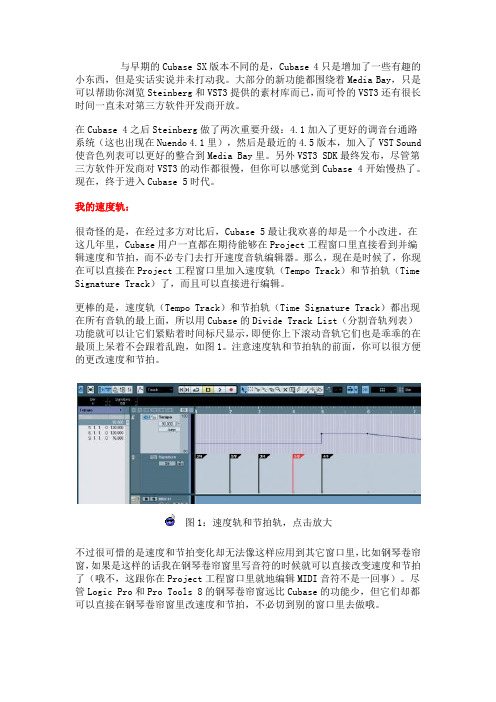
与早期的Cubase SX版本不同的是,Cubase 4只是增加了一些有趣的小东西,但是实话实说并未打动我。
大部分的新功能都围绕着Media Bay,只是可以帮助你浏览Steinberg和VST3提供的素材库而已,而可怜的VST3还有很长时间一直未对第三方软件开发商开放。
在Cubase 4之后Steinberg做了两次重要升级:4.1加入了更好的调音台通路系统(这也出现在Nuendo 4.1里),然后是最近的4.5版本,加入了VST Sound 使音色列表可以更好的整合到Media Bay里。
另外VST3 SDK最终发布,尽管第三方软件开发商对VST3的动作都很慢,但你可以感觉到Cubase 4开始慢热了。
现在,终于进入Cubase 5时代。
我的速度轨:很奇怪的是,在经过多方对比后,Cubase 5最让我欢喜的却是一个小改进。
在这几年里,Cubase用户一直都在期待能够在Project工程窗口里直接看到并编辑速度和节拍,而不必专门去打开速度音轨编辑器。
那么,现在是时候了,你现在可以直接在Project工程窗口里加入速度轨(Tempo Track)和节拍轨(Time Signature Track)了,而且可以直接进行编辑。
更棒的是,速度轨(Tempo Track)和节拍轨(Time Signature Track)都出现在所有音轨的最上面,所以用Cubase的Divide Track List(分割音轨列表)功能就可以让它们紧贴着时间标尺显示,即便你上下滚动音轨它们也是乖乖的在最顶上呆着不会跟着乱跑,如图1。
注意速度轨和节拍轨的前面,你可以很方便的更改速度和节拍。
图1:速度轨和节拍轨,点击放大不过很可惜的是速度和节拍变化却无法像这样应用到其它窗口里,比如钢琴卷帘窗,如果是这样的话我在钢琴卷帘窗里写音符的时候就可以直接改变速度和节拍了(哦不,这跟你在Project工程窗口里就地编辑MIDI音符不是一回事)。
硅就绪 au、aax 和 vst3 格式

硅就绪 au、aax 和 vst3 格式
硅就绪是指音频插件或音频应用程序能够在特定的硬件平台上顺利运行。
AU(Audio Unit)是苹果公司开发的音频插件格式,适用于Mac OS系统。
AU插件可以提供各种音频处理功能,如合成器、效果器等。
AAX是由Avid公司开发的音频插件格式,适用于Pro Tools 音频工作站软件。
AAX插件可以提供高质量的音频处理和混音功能。
VST3(Virtual Studio Technology 3)是Steinberg公司开发的音频插件格式。
VST3插件支持更多的音频处理功能和特性,例如MIDI控制、自动化等,并且在多个宿主音频软件中都可以使用。
这三种格式都是常见的音频插件格式,它们可以提供各种音频效果、处理工具和虚拟乐器,以增强音频项目的创作和后期处理能力。
具体使用哪种格式取决于硬件和音频软件的兼容性和支持情况。
cubase5

虚拟乐器
01 设计制作
03 更深层次 05 性能流程
目录
02 编制修正 04 作曲工具 06 小改进
Cubase 5的口号是体验创新,Cubase 5的5大创新来自于:
节奏设计和loop制作人声编辑和音高修正更深层次的混音体验创新的作曲工具次世代性能和更快的工作流程 另外还有一些其它小改进。
性能流程
完全支持32位微软pc系统,即便你的插件是64位通过转换技术也可使用,苹果版本完全基于全新的Cocoa框 架编写,也为将来64位的苹果版Cubase打下了基础支持Vista的WASAPI音频驱动,可获得更低延迟完全导出。通 道批量导出功能可以只导出一条音轨,可以导出包含某些名字的音轨,可导出编组/通道,可在导出时选择插入 EQ、压缩等效果器改进MediaBay改进Project Logical Editor增加虚拟键盘,可用电脑键盘作为MIDI键盘输入 新的界面
设计制作
LoopMash虚拟乐器。帮助你以全新模式制作loop和节奏,只需要简单的拖动即可在现有基础上创造新loop, 与Cubase速度同步,适合现场演出 Groove Agent ONE鼓采样器。支持MPC、WAV、AIFF格式,界面简单,高级 编辑功能,将Cubase音频片段或音频事件拖进来就形成自动映射的切片,可将loop转成MIDI输出 Beat Designer。每个pattern最大64step,自定义时间精度,内置大量可与Groove Agent ONE配合起来的鼓组
编制修正
VariAudio让你在采样编辑器里编辑人声音高就像编辑MIDI一样。可控制语调和旋律,自动修正语音线,可 转成MIDI音符,修正音高后不会感觉出人工修正的假感觉随时修正音高。基于YAMAHA Pitch Fix技术,可随时 修正人声或单音乐器音高,自动将音高修正为你演奏或指定的音阶上,大量可控制的参数
cubase5
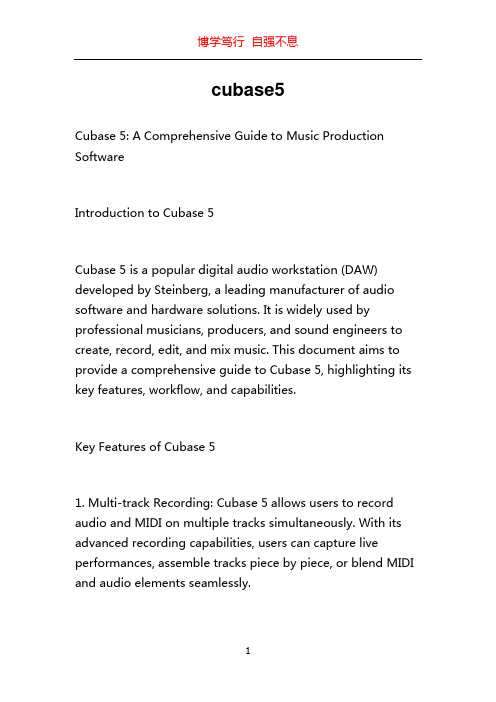
cubase5Cubase 5: A Comprehensive Guide to Music Production SoftwareIntroduction to Cubase 5Cubase 5 is a popular digital audio workstation (DAW) developed by Steinberg, a leading manufacturer of audio software and hardware solutions. It is widely used by professional musicians, producers, and sound engineers to create, record, edit, and mix music. This document aims to provide a comprehensive guide to Cubase 5, highlighting its key features, workflow, and capabilities.Key Features of Cubase 51. Multi-track Recording: Cubase 5 allows users to record audio and MIDI on multiple tracks simultaneously. With its advanced recording capabilities, users can capture live performances, assemble tracks piece by piece, or blend MIDI and audio elements seamlessly.2. MIDI Editing: Cubase 5 provides powerful tools for editing MIDI data, making it easy to correct timing issues, adjust velocities, create intricate arrangements, and manipulate MIDI notes to enhance the overall musicality.3. VST Instrument Support: Virtual Studio Technology (VST) isa technology that allows users to use software-based instruments and effects within their DAW. Cubase 5 supports a wide range of VST instruments, enabling users to access a vast library of virtual synthesizers, samplers, drum machines, and more.4. Mixing and Effects: Cubase 5 offers a comprehensive set of mixing tools, including EQ, compression, reverb, delay, and more. Users can apply these effects to individual tracks or the overall mix. The intuitive mixer interface makes it easy to adjust levels, pan, and automate parameters.5. VST Plug-ins and Processing: Cubase 5 supports VST plugins, allowing users to expand their sonic palette with a wide range of effects and processors. Whether it's a vintage compressor, guitar amp simulator, or mastering suite, Cubase 5 provides a platform for integrating third-party plugins seamlessly.Workflow and InterfaceCubase 5 features an intuitive and customizable interface designed to streamline the music production process. The main workspace consists of various zones, including the Project Window, Inspector, Mixer, and Media Bay, each serving a specific purpose.The Project Window is the central hub for composing, arranging, and editing audio and MIDI. It provides a timeline-based view where users can organize their tracks, apply edits, and arrange musical sections. The Inspector offers a detailed overview and control of individual tracks, allowing users to adjust parameters like volume, panning, and effects.The Mixer provides a traditional mixing console-like interface, where users can blend and balance levels, apply effects, and automate parameters for each track. The Media Bay acts as a file browser, allowing users to access and manage their audio samples, virtual instruments, and presets.Creative Tools and InstrumentsCubase 5 comes bundled with a range of creative tools and instruments designed to inspire musical ideas and enhance the production process. Some notable features include:1. LoopMash: A powerful loop-based instrument that allows users to create unique rhythmic variations by combining multiple loops in real-time.2. Groove Agent ONE: A versatile virtual drum machine featuring a vast library of high-quality drum sounds, and intuitive pattern-based programming.3. HALion Sonic SE: A comprehensive workstation offering a vast array of virtual instruments, including pianos, synths, strings, and more.4. VariAudio: A pitch correction and manipulation tool that enables users to correct vocal performances, create harmonies, and explore creative vocal editing possibilities.Collaboration and IntegrationCubase 5 provides various features and tools to enhance collaboration and integration within the music production ecosystem. Some noteworthy features include:1. VST Connect: A remote recording solution that enables musicians and producers to collaborate remotely in real-time, allowing performers to record their parts in a separate location.2. Score Editor: Cubase 5 includes a comprehensive notation editor, enabling users to create professional-quality sheet music and share it with other musicians.3. Video Integration: Cubase 5 supports video playback and synchronization, making it an ideal choice for multimedia projects and sound design for film and TV.ConclusionCubase 5 is a powerful and feature-rich music production software that offers a comprehensive set of tools and capabilities for musicians, producers, and sound engineers. With its intuitive interface, advanced recording and editing features, extensive instrument library, and robust mixingcapabilities, it has become a go-to choice for professionals in the industry. Whether you are a beginner or an experienced user, Cubase 5 provides a solid platform to bring your musical ideas to life.。
Cubase 5简明教程

精心整理第5章MIDI录入及音符编辑5.1 音轨窗及设置操作平台:Cubase 或 Nuendo在Project/Add Track菜单或在轨道条中使用鼠标右键可以创建各种录音和控制轨道。
1.音频轨(Audio Track):作为多轨录音机,用于录制或编辑音频数据。
一个音频轨可以对应若干个调音台的自动化控制。
2.乐器轨(Instrument Track):作为计算机的虚拟乐器轨,用于录制MIDI数据,并作为MIDI音源发声。
3.MIDI轨(MIDI Track):作为纯粹的音序器轨,用于录制MIDI演奏和控制数据,并驱动外部MIDI乐器或音源发声。
4.编配轨(Arranger Track):作为数据中心,用于各类数据材料的链接与分配。
5.效果轨(FX Channel Track):作为音频效果插件轨,用于对音频轨Aux Send数字信号的处理,每个效果通道可以包含最多8个处理器。
6.打包轨(Folder Track):作为一个录音项目管理轨,在轨道数量很大的情况下,用于将相关联的各类轨道打包管理,便于查看和操作。
7.编组轨(Group Channel Track):作为音频轨的路由器,可将选中的轨道进行编组或次编组,每个编组轨都有一个通道条。
轨道中并不包含信号,但可显示各对应通道的设置和自动化信息。
8.标记轨(Maker Track):作为帮助操作者快速进行轨道定位的工具,可设置两种标记。
第一种:添加记号轨后Ctrl+点击,出现带有起止点的循环标记,鼠标拖动可改变起止点。
第二种:添加记号轨后Alt+点击,仅仅出现标记的起点序数。
Ctrl+M 可以打开标记窗口直接添加或删除标记。
到前一标记B,到下一标记N。
9.标尺轨(Ruler Track):MIDI编辑时可以按Bars+Beat(小节/拍)格式显示事件位置;音频编辑时可以按Seconds(秒)显示;波形采样编辑时可以按Sample格式显示;在作影视同步制作时,可以按Timecode或60fps格式显示。
关于cubase资料
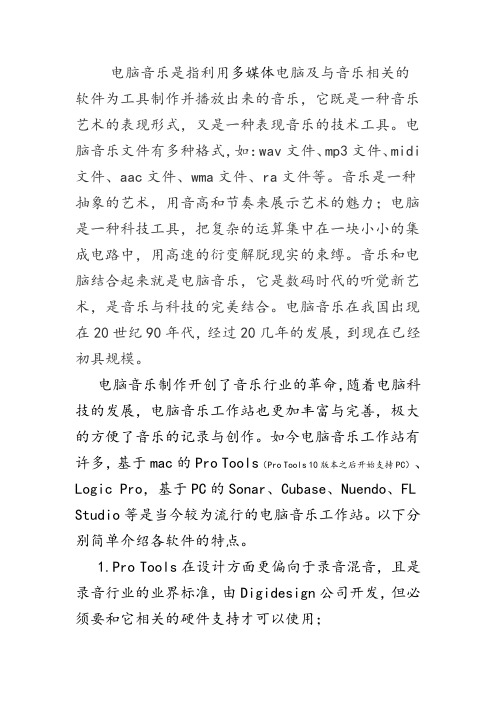
电脑音乐是指利用多媒体电脑及与音乐相关的软件为工具制作并播放出来的音乐,它既是一种音乐艺术的表现形式,又是一种表现音乐的技术工具。
电脑音乐文件有多种格式,如:wav文件、mp3文件、midi 文件、aac文件、wma文件、ra文件等。
音乐是一种抽象的艺术,用音高和节奏来展示艺术的魅力;电脑是一种科技工具,把复杂的运算集中在一块小小的集成电路中,用高速的衍变解脱现实的束缚。
音乐和电脑结合起来就是电脑音乐,它是数码时代的听觉新艺术,是音乐与科技的完美结合。
电脑音乐在我国出现在20世纪90年代,经过20几年的发展,到现在已经初具规模。
电脑音乐制作开创了音乐行业的革命,随着电脑科技的发展,电脑音乐工作站也更加丰富与完善,极大的方便了音乐的记录与创作。
如今电脑音乐工作站有许多,基于mac的Pro Tools(Pro Tools 10版本之后开始支持PC)、Logic Pro,基于PC的Sonar、Cubase、Nuendo、FL Studio等是当今较为流行的电脑音乐工作站。
以下分别简单介绍各软件的特点。
1.Pro Tools在设计方面更偏向于录音混音,且是录音行业的业界标准,由Digidesign公司开发,但必须要和它相关的硬件支持才可以使用;2.Logic Pro是功能非常强大的音乐制作工作站,从5.0版本以后不再支持PC机,且Logic Pro目前在国外仍是音乐制作工作站的主流,被相当多的音乐制作人使用,但由于价格昂贵,操作复杂,亦被称为“贵族软件”;3.Sonar由曾经大名鼎鼎的Cakewalk演变而来,Cakewalk从9.0版本以后开始更名为Sonar,在Cakewalk强大的MIDI编辑基础上,完善了录音、混音以及软件合成器等音频处理和编辑的功能。
但它对插件要求较高,从而增加了使用成本;4.Cubase是德国Steinberg公司所开发的全功能数字音乐/音频工作软件,该公司属于国际著名音乐品牌YAMAHA旗下。
Cubase 5教材
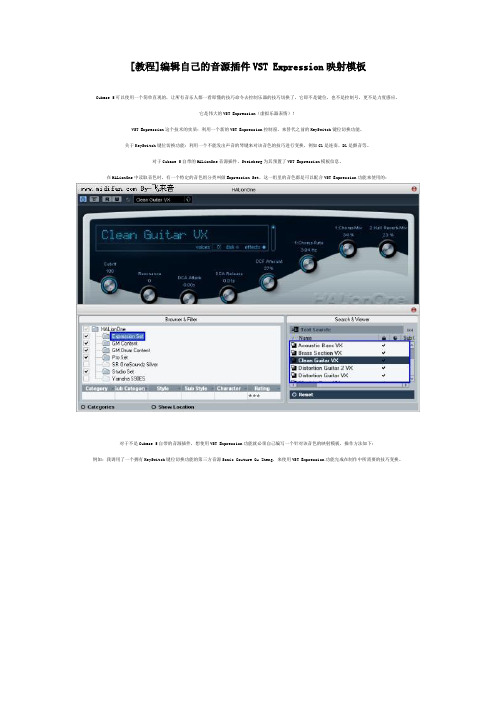
[教程]编辑自己的音源插件VST Expression映射模板Cubase 5可以使用一个简单直观的,让所有音乐人都一看即懂的技巧命令去控制乐器的技巧切换了,它即不是键位,也不是控制号,更不是力度感应,它是伟大的VST Expression(虚拟乐器表情)!VST Expression这个技术的实质:利用一个新的VST Expression控制窗,来替代之前的KeySwitch键位切换功能。
关于KeySwitch键位切换功能:利用一个不能发出声音的琴键来对该音色的技巧进行变换,例如C1是连奏,D1是颤音等。
对于Cubase 5自带的HALionOne音源插件,Steinberg为其预置了VST Expression模板信息。
在HALionOne中读取音色时,有一个特定的音色组分类叫做Expression Set,这一组里的音色都是可以配合VST Expression功能来使用的:对于不是Cubase 5自带的音源插件,想使用VST Expression功能就必须自己编写一个针对该音色的映射模板,操作方法如下:例如:我调用了一个拥有KeySwitch键位切换功能的第三方音源Sonic Couture Gu Zheng,来使用VST Expression功能完成在制作中所需要的技巧变换。
Step1-先搞清楚这个音色的KeySwitch键位控制规则,你可参考音源的说明书,或是自己来试听效果。
由于这个音源是在Kontakt中,所以技巧键全是红色的,一目了然。
现在我把需要用到的技巧键位列个表:∙C6=Default(常规奏法)∙B5=Mute(制音奏法)∙A#5=Harmonic(泛音奏法)Step2-到相对应的乐器轨/MIDI轨中编辑VST Expression映射。
和编辑鼓映射表一样,在No Map上选到VST Expression Setup…来弹出功能映射编辑器。
Step3-将KeySwitch键位信息写入到映射编辑器中。
- 1、下载文档前请自行甄别文档内容的完整性,平台不提供额外的编辑、内容补充、找答案等附加服务。
- 2、"仅部分预览"的文档,不可在线预览部分如存在完整性等问题,可反馈申请退款(可完整预览的文档不适用该条件!)。
- 3、如文档侵犯您的权益,请联系客服反馈,我们会尽快为您处理(人工客服工作时间:9:00-18:30)。
Cubase 5自带VST3音频效果器概述本文所介绍的Cubase 5插件摘自《电脑音乐工作站Cubase /Nuendo使用速成手册》附录书作者:熊鹰(飞来音)整理发布:兔子MODMACHINE(调制机器)(图1)(图1)效果器能够使一个[LFO]低频振荡器来调制它的延迟时间,在通过被另一个[LFO]调制的滤波器来输出信号。
它可以用来制造一些扭曲变形的延迟效果。
Monodeley(单一延迟)(图2)(图2)Monodeley是一个非常基础的延迟效果器,它仅仅通过调节{deley}(延迟时间)[feedback](反复数量),在通过简单的滤波处理,来制造一连串最简单的延迟效果。
Pingpongdeley(乒乓延迟)(图3)Pingpongdeley(乒乓延迟)Pingpongdeley是一个立体声延迟效果器,它能够使产生的延迟声轮流交替于左右两个声道中间,制造类似乒乓球跳动一样的效果。
Stereodeley (立体声延迟)图4Stereodeley (立体声延迟) 图4Stereodeley 是一个立体声延迟效果器,它拥有两条延迟线,可供产生两条不同延迟间隔时间和反复次数的延迟效果声,并分别调节他们的PAN 声像来分配其左右方位。
Ampsimulator(音响模拟器)图5Ampsimulator(音响模拟器)图5Ampsimulator能够模拟各种各样的吉他放大器或使扬声器特性,来制造出通过不同音响头所表现出来的特殊失真效果。
Distortion(失真)Distortion效果器能够让声音信号产生非削顶失真的过载效果,这常用于吉他或领奏音色处理和修饰。
Softclipper(柔和削波)Softclipper效果器不但能够为声音添加一些柔和的过载声,还可以对其第二和第三谐波进行单独调节。
Compressor(压缩)Compressor(压缩)Compressor是一个非常基础的压缩效果器,它能够降低声音的动态变化让细节显得更突出,使得音轨在整个工程中变得更加融合和稳定,其特有的auto make-up 自动增加增益补偿技术可以让压缩处理的声音自动保持着固定的音量大小。
Envelopeshaper (包络塑形)Envelopeshaper (包络塑形)Envelopeshaper (包络塑形)使一个最小化ijieshiyong动态控制技术来重塑包络的特殊效果器,其操作方式类似于合成器上的包络发生器,特别是对音量的包络短暂的打击乐器声部尤为有效。
Expander(扩展)Expander(扩展)Expander 效果器可以让低于threshold (门限值)的电平信号在输出时通过ratio (比例)来降的更低,并可为用户减小低电平的空闲噪音或是增大整条音轨的动态范围。
Gate(门限)Gate(门限)Gate 效果器可以让低于threshoid的电平信号在输出时被池底地屏蔽,并为用户去掉低电平的空间噪音或是一些不需要的声音,特别是对于带你吉他失真信号中的电流声尤为有效。
Limiter (限制)Limiter (限制)Limiter效果器可以限制住电平信号的峰值在一个特定位置上而不被因为音量增大而改变,既让音轨上的低电平声音变大而高电平仍然保持着原有音量大小来增加声音的饱和度和响度,因此他常用来防止过载和提升响度。
Maximizer(最大化)Maximizer(最大化)Maximizer 效果器可以让用户的音轨提升更大的响度,带有限制功能,其特有的softclip柔和削波技术能够一处输入时的短暂峰值信号,并渲染出带有电子管失真的温暖声音。
Multibandcompressor(多段压缩)Multibandcompressor(多段压缩)Multibandcompressor(多段压缩)可以让用户将一整条音轨的声音按照频率来分段,以分别进行不同参数的压缩处理。
当然这些频率的分段也是可以自由设定的。
Vintagecompressor(模拟压缩)Vintagecompressor(模拟压缩)Vintagecompressor(模拟压缩)是一个模仿老式设备的压缩器,并且拥有一个特别的punch 穿插模式,它能够带给用户温暖的模拟信号声。
VSTDynamics 虚拟工作室动态VSTDynamics 虚拟工作室动态VSTDynamics 虚拟工作室动态是一个全能的综合动态效果器,它由gate (门限) compressor (压缩)以及limiter 限制三个部分构成,并且其处理顺序可以在右下角的链接标志处来进行切换。
GEQ-10 10段图示均衡GEQ-10GEQ-10是一个可以提供10个固定频段的简单图示均衡器可以对每个频段进行最大12DB的衰减或是提升,来改变其声音信号的频率色彩。
GEQ-30GEQ-30GEQ-30是一个可以提供30个固定频段的简单图示均衡器可以对每个频段进行最大12DB的衰减或是提升,来改变其声音信号的频率色彩。
StudioEQ(工作室均衡)StudioEQ(工作室均衡)StudioEQ(工作室均衡)是一个可以提供4段自由频点的参量均衡器,可以任意调节每个频点的freq (频率)gain增益以及Q-Factor 带宽来进行工作,并且频点属性可转换为滤波器模式,在混缩中经常使用它来进行高低切处理或是改变其声音信号的频率色彩。
Dualfilter 双极滤波Dualfilter 双极滤波Dualfilter 双极滤波是一个带有双边共鸣大小控制的带通效果器,让音轨的声音产生类似于各种合资或是留声机里出来的效果,可以通过增大resonance (共鸣)参数来让它的声音变得更有个性。
Tonebooster 音色增强Tonebooster 音色增强Tonebooster 音色增强是一个允许在挑选的频段进行增益处理的带通滤波器,它可以快速的通过调节tone (音色)参数来选择频率的影响位置,并在此基础上加以Gain (增益)处理来改变声音的明暗度。
Wahwah(哇音)Wahwah(哇音)Wahwah是一个善于改变频带频率的带通滤波器,它能够接收侧链信号或是凭借MIDI控制信息来完成频率变化的控制操作,让声音产生类似于青蛙叫的“哇哇”声,该效果器被广泛应用于原声吉他或是电子合成类音色的修饰上。
Autopan (自动声像)Autopan(自动声像)Autopan 是一个利用lfo (低频振荡器)来调制声音声像方位的效果器,用它可以制造出有规律的声像左右晃动的效果。
Chorus (合唱)Chorus (合唱)Chorus 是一个简单的合唱效果器,它使用LFO(低频振荡器)和doubling(双轨)技术开工作的,让声音产生轻微的失谐和重叠,以实现合唱的效果。
Cloner(克隆)Cloner(克隆)Cloner 效果器能够制造和克隆出4个不同的失谐信号,并将它们进行不同时间的延迟,来实现合唱效果。
Flanger (镶边)Flanger (镶边)Flanger 是一个集合了延迟和移相的双重效果器,它能够让声音回旋于声场中,使其变得富有梦幻和飘渺般的感觉,该效果器被广泛应用于原声吉他或是电子合成类音色的修饰。
Phaser(移相)Phaser(移相)Phaser 是一个标准的移相效果器,它使用LFO(低频振荡器)来对声音的相位差进行调制,并制造出游离和飘忽的效果,被广泛应用于原声电吉他或是电子合成类音色的修饰。
Rotary(旋转)Rotary(旋转)Rotary 效果器拥有比较系统和相对复杂的调制链,让声音信号产生各种周期性的变化,并带有扬声器以及音箱箱体模拟的渲染效果。
Studiochorus (工作室合唱)Studiochorus (工作室合唱)Studiochorus 是由两个独立的合唱效果器所组成的,同样适用LFO(低频振荡器)和doubling (双轨)技术来工作,两个合唱效果器可以利用不同的速率和延迟来工作,以实现更加强大的合唱效果。
Tremolo (震音)Tremolo (震音)Tremolo 效果器利用LFO(低频振荡器)来对声音的音量进行调制,并制造出音量忽大忽小的周期性效果。
Vibrato(颤音)Vibrato 颤音Vibrato 效果器哦是利用LFO(低频振荡器)来对声音的音调进行调制,并制造出音调忽高忽低的变化的周期性效果。
Octaver(八度)OctaverOctaver 效果器能额外的生成比该音轨上低1个八度以及低2个八度的声音并使之重整以增加厚度,该效果器比较合适适用爱单音信号的音轨上。
Tuner (校音)tunerTuner 是一个为乐器或者人声校对音高的校音器,你可以将它插入在音轨上并打开实时监听功能,来使用它来为你的乐器进行调律定弦或是以此为参考纠准你的歌声音准。
Monotostereo (单声道转立体声)MonotostereoMonotostereo 效果器是一个能够将单声道转换为立体声通道的转换插件。
注意,该插件必须插入在立体声的音轨中并作用于单声道的音频文件上。
Stereenhancer (立体声增强)StereenhancerStereenhancer 效果器能够扩宽立体声音频素材的立体声宽度。
注意,该插件不可以作用于单声道的音频文件上。
Uv22hr (抖动)Uv22hrUv22hr是一个在母带处理工作中经常用到的效果器,它的作用就是使,用户将高比特率的音频素材到处为低比特率时,为用户最大是程度上填补和平滑掉因为数据换算而造成的音质劣化及损失。
Room works (房间工厂)Room worksRoom works 是一个参数比较全面的混响效果器,可以模拟出从小房间到大山洞的各种空间感,工作流程依次是输入信号滤波,混响塑造,阻尼调节,包络控制再输出。
Roomworks SE (房间工厂)Roomworks SERoomworks SE 是room works的简化版本,能够使用近似混响效果的前提下,有效地减轻计算机符合。
Reverence (至尊混响)ReverenceReverence 是一个非常出色的卷积混响效果器,除开本身带有一系列高质量的与之参数外,还支持引入第三方的IR (卷积采样文件)样本进行工作。
该效果器是cubase 5 最新捆绑的效果器插件,之前的版本均无法使用。
Pitch correct (高音修正)Pitch correctPitch correct 是一个可以实时进行高音探测,修正,变调和调整共振峰的神奇效果器。
它完全支持声音的实时处理,不需要进行预先录音和分析,能够在歌手演唱的一瞬间就听到被修正之后的音准,或是通过变调处理以及共振峰处理的新的声音。
该效果器是cubase 5 最新捆绑的插件,之前的版本均不可以使用。
